Поширені помилки Netflix та способи їх усунення
Netflix пропонує велику різноманітність фільмів і серіалів для перегляду. Однак, під час користування сервісом, користувачі можуть зіткнутися з різними кодами помилок. Зокрема, часто виникають проблеми, пов’язані з проксі-серверами, такі як помилки Netflix F7111-1331, m7111-5059 та F7111-5033. У цій статті ми розглянемо ефективні методи усунення виявлення проксі Netflix у Windows 10.
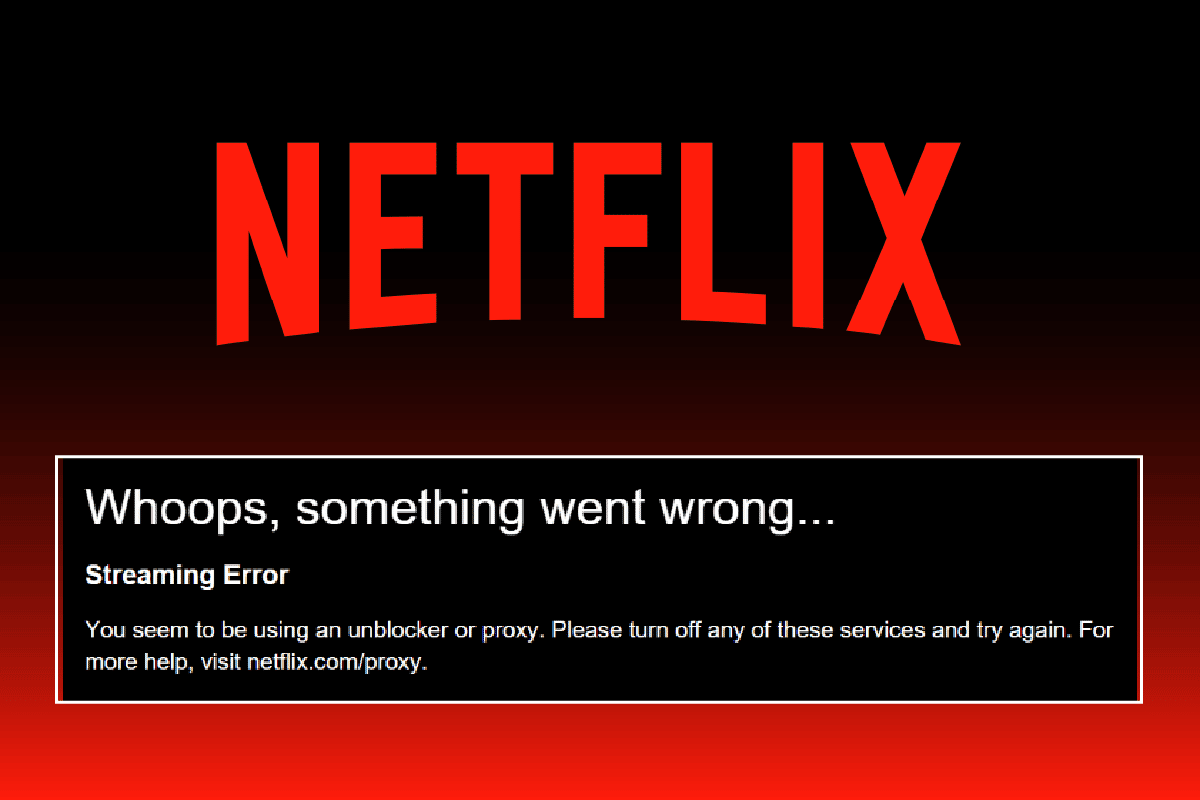
Як виправити помилку виявлення проксі Netflix
Найчастіше причиною помилки Netflix Proxy є використання VPN-сервера. Якщо ваш VPN не може обійти блокування проксі, ви можете зіткнутися з однією з вищезгаданих помилок. Нижче ми розглянемо різноманітні методи усунення неполадок, що допоможуть вам вирішити ці проблеми.
Основні кроки для усунення проблем (Спосіб 1)
Щоб виправити помилку Netflix F7111, виконайте наступні основні кроки:
Перезапуск маршрутизатора (Спосіб 1A)
- Знайдіть кнопку живлення на задній панелі вашого маршрутизатора.
- Натисніть її один раз, щоб вимкнути пристрій.
- Від’єднайте кабель живлення від маршрутизатора та зачекайте деякий час, щоб повністю розрядилися конденсатори.
- Підключіть кабель живлення та знову ввімкніть маршрутизатор.
- Дочекайтеся відновлення мережевого з’єднання та спробуйте знову увійти в Netflix.

Скидання налаштувань мережі (Спосіб 1B)
Скидання налаштувань мережі на вашому комп’ютері допоможе виправити можливі проблеми. Дізнайтеся, як це зробити, у нашому посібнику зі скидання налаштувань мережі у Windows 10.
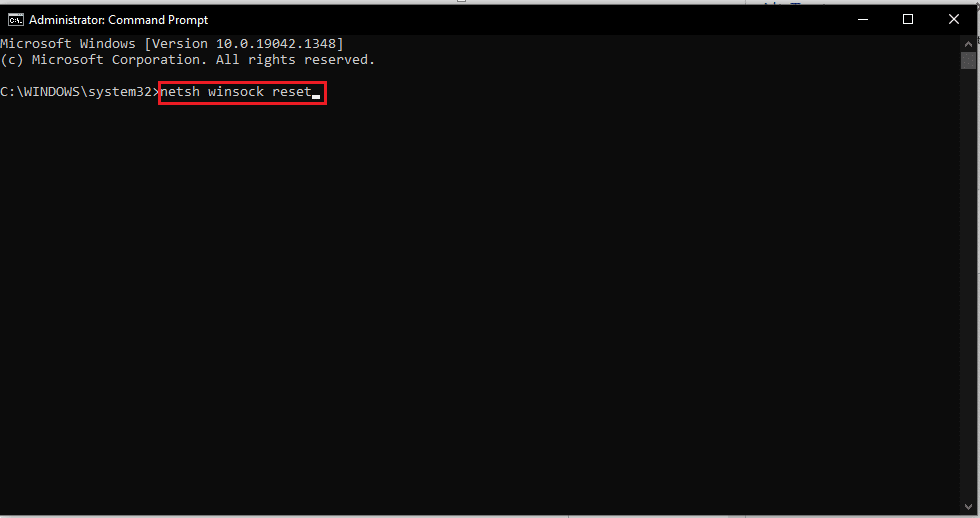
Оновлення IP-адреси (Спосіб 1C)
Щоб оновити вашу IP-адресу та виправити помилку Netflix F7111, виконайте наступні дії:
- Натисніть клавішу Windows, введіть “Командний рядок” та запустіть його від імені адміністратора.
- Скористайтеся нашим посібником, щоб очистити кеш DNS.
- У командному рядку введіть команду ipconfig /release і натисніть Enter.
- Далі введіть команду ipconfig/renew і натисніть Enter, щоб отримати нову IP-адресу.
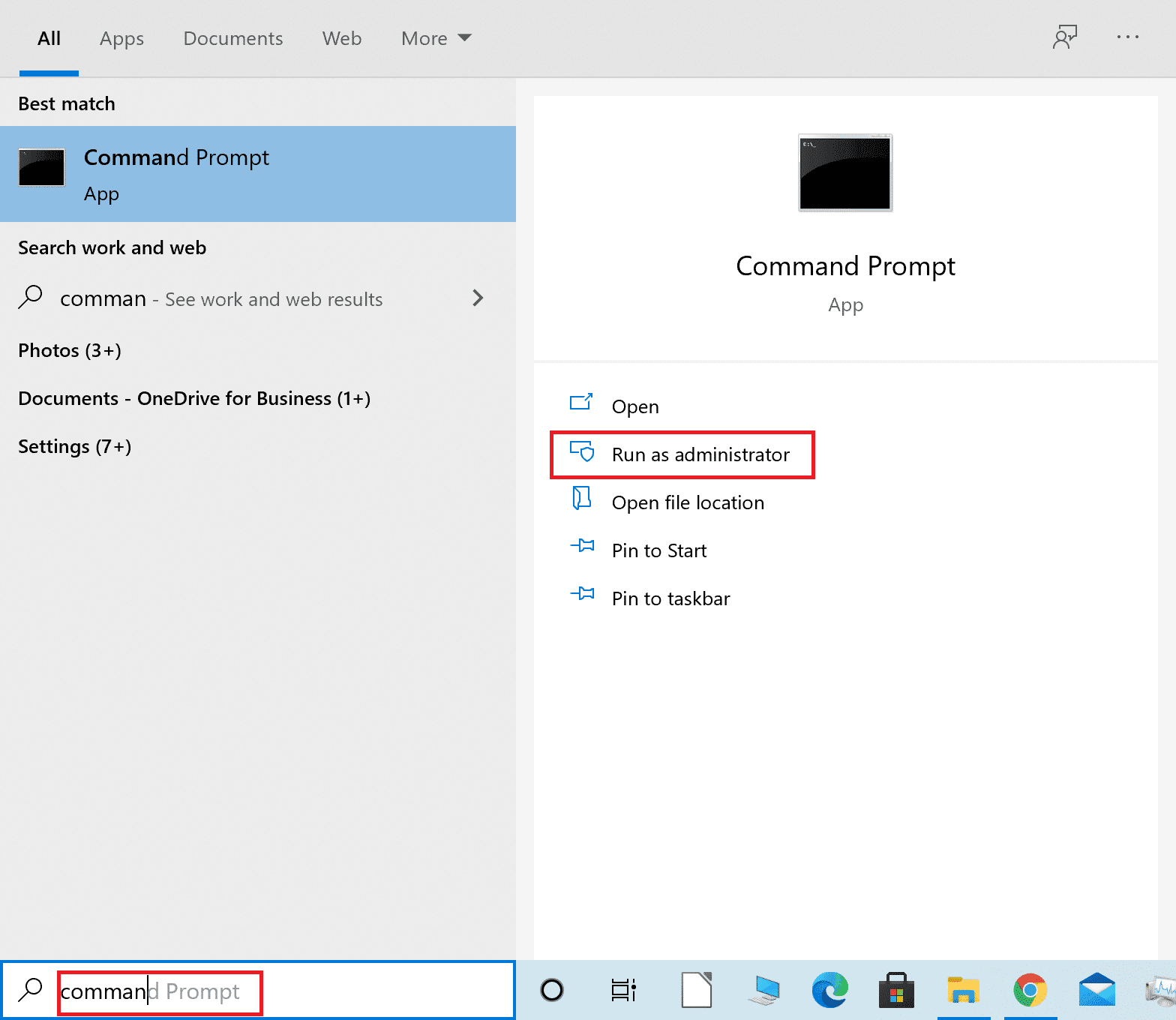
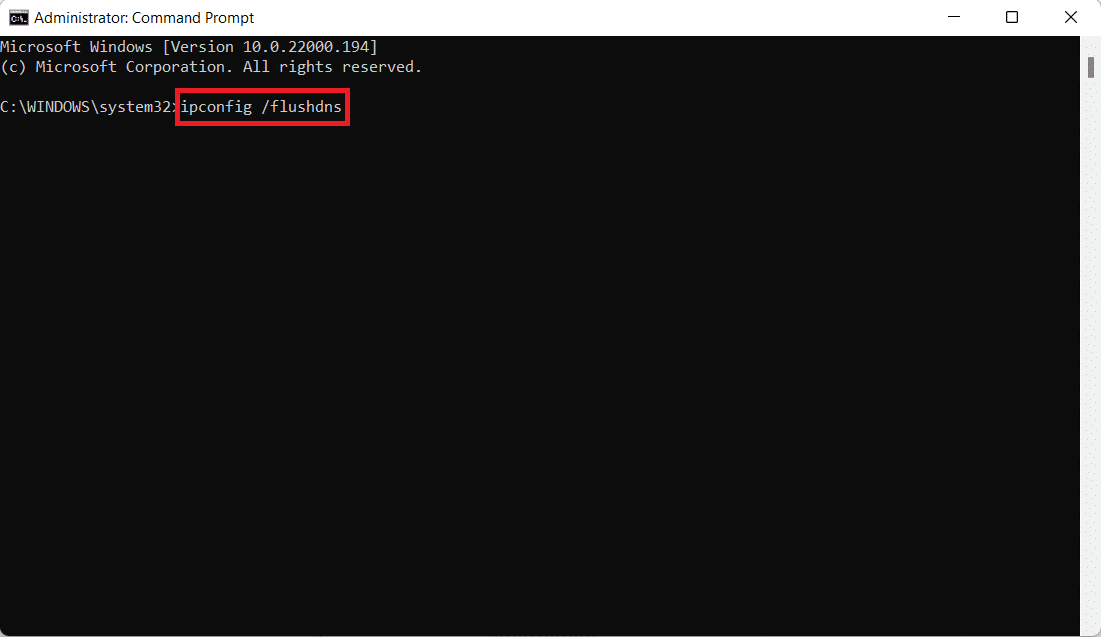


Повторний вхід в Netflix (Спосіб 1D)
- Перейдіть на сайт Netflix і натисніть “Вийти” у верхньому правому куті.
- Зачекайте близько 30 секунд і перезавантажте комп’ютер.
- Знову зайдіть на сайт Netflix у веб-браузері та натисніть “Увійти”.
- Введіть свої облікові дані та перевірте, чи помилка проксі Netflix m7111-5059 зникла.
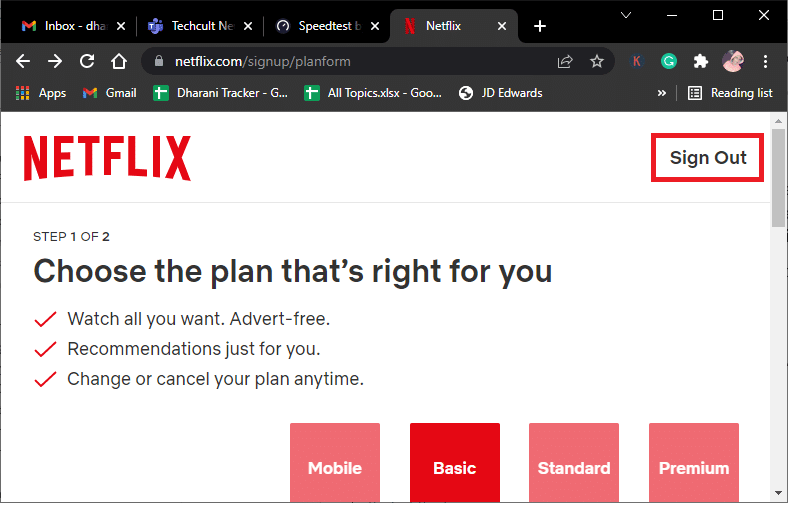
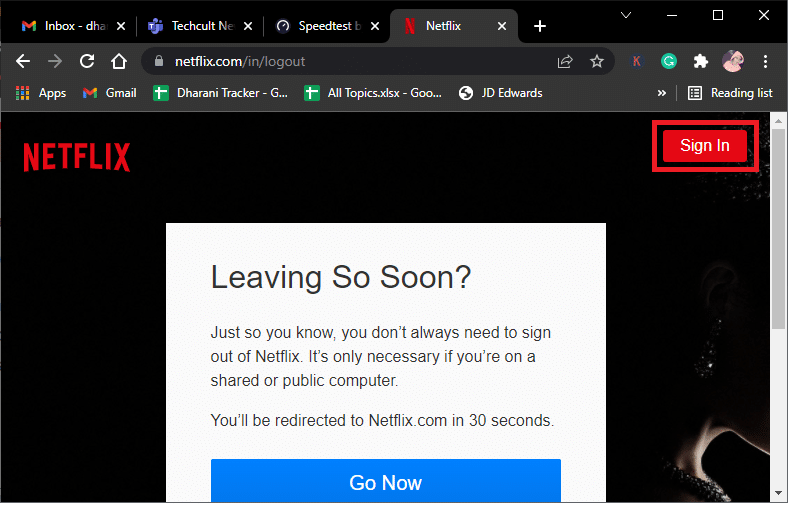
Зміна налаштувань VPN (Спосіб 2)
Для усунення помилки виявлення проксі Netflix, спробуйте змінити налаштування VPN:
- Натисніть клавішу Windows, введіть “Налаштування VPN” у пошуку і відкрийте знайдене.
- Виберіть підключений VPN та натисніть “Відключити”.
- Закрийте усі запущені програми та перезавантажте комп’ютер.
- Знову відкрийте налаштування VPN та натисніть “Підключити”.
- Запустіть Netflix та перевірте, чи помилка усунена.
- Якщо ні, скористайтеся нашим посібником з вимкнення VPN та проксі-сервера в Windows 10.
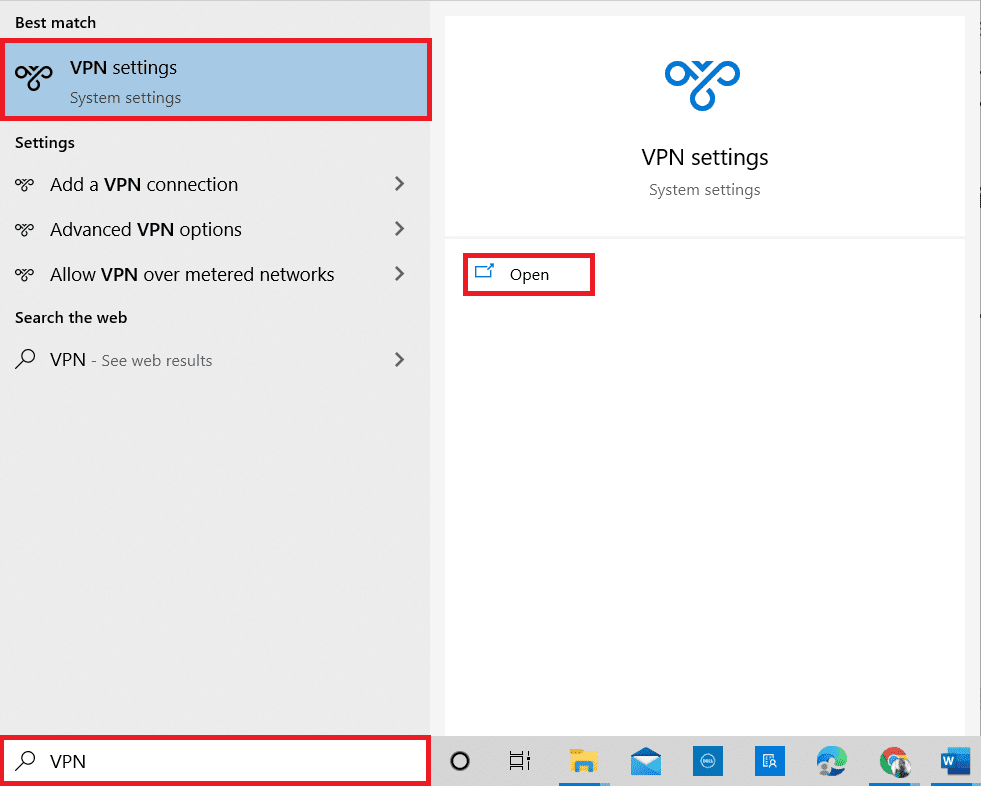



Видалення файлів cookie Netflix (Спосіб 3)
Видалення файлів cookie Netflix може допомогти у вирішенні проблем з проксі. Ось як це зробити:
- Відкрийте сторінку очищення файлів cookie Netflix у вашому веб-браузері.
- Після видалення файлів cookie натисніть “Увійти” та увійдіть з вашими даними.
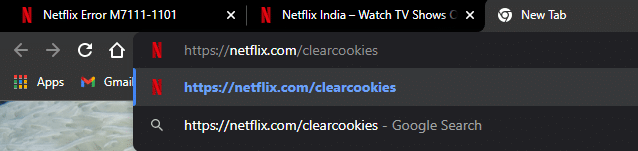

Використання IPv6 замість IPv4 (Спосіб 4)
Спробуйте використовувати з’єднання IPv6 замість IPv4:
- Натисніть клавішу Windows, введіть “Панель керування” і відкрийте її.
- Виберіть “Перегляд за > Категорією” і натисніть “Переглянути стан мережі та завдання”.
- Натисніть “Змінити параметри адаптера” на лівій панелі.
- Клацніть правою кнопкою миші поточному підключенню до Інтернету та виберіть “Властивості”.
- Внесіть наступні зміни:
- Зніміть прапорець “Інтернет-протокол версії 4 (TCP/IPv4)”.
- Поставте прапорець “Інтернет-протокол версії 6 (TCP/IPv6)”.
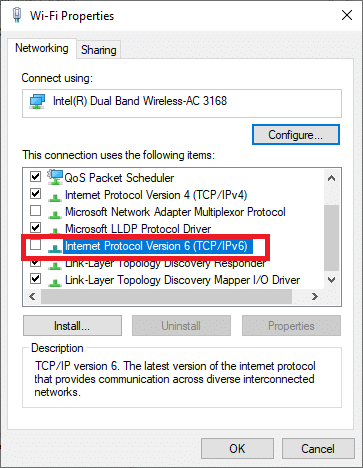
- Двічі клацніть на “Інтернет-протокол версії 6 (TCP/IPv6)”, щоб відкрити його властивості.
- Перевірте наступні параметри:
- “Отримати IP-адресу автоматично”
- “Використовувати наведені нижче адреси DNS-серверів”
- Для “Бажаного DNS-сервера” введіть Google DNS: 8.8.8.8
- Для “Альтернативного DNS-сервера” введіть: 8.8.4.4
- Натисніть “OK” для збереження змін та перезавантажте комп’ютер.
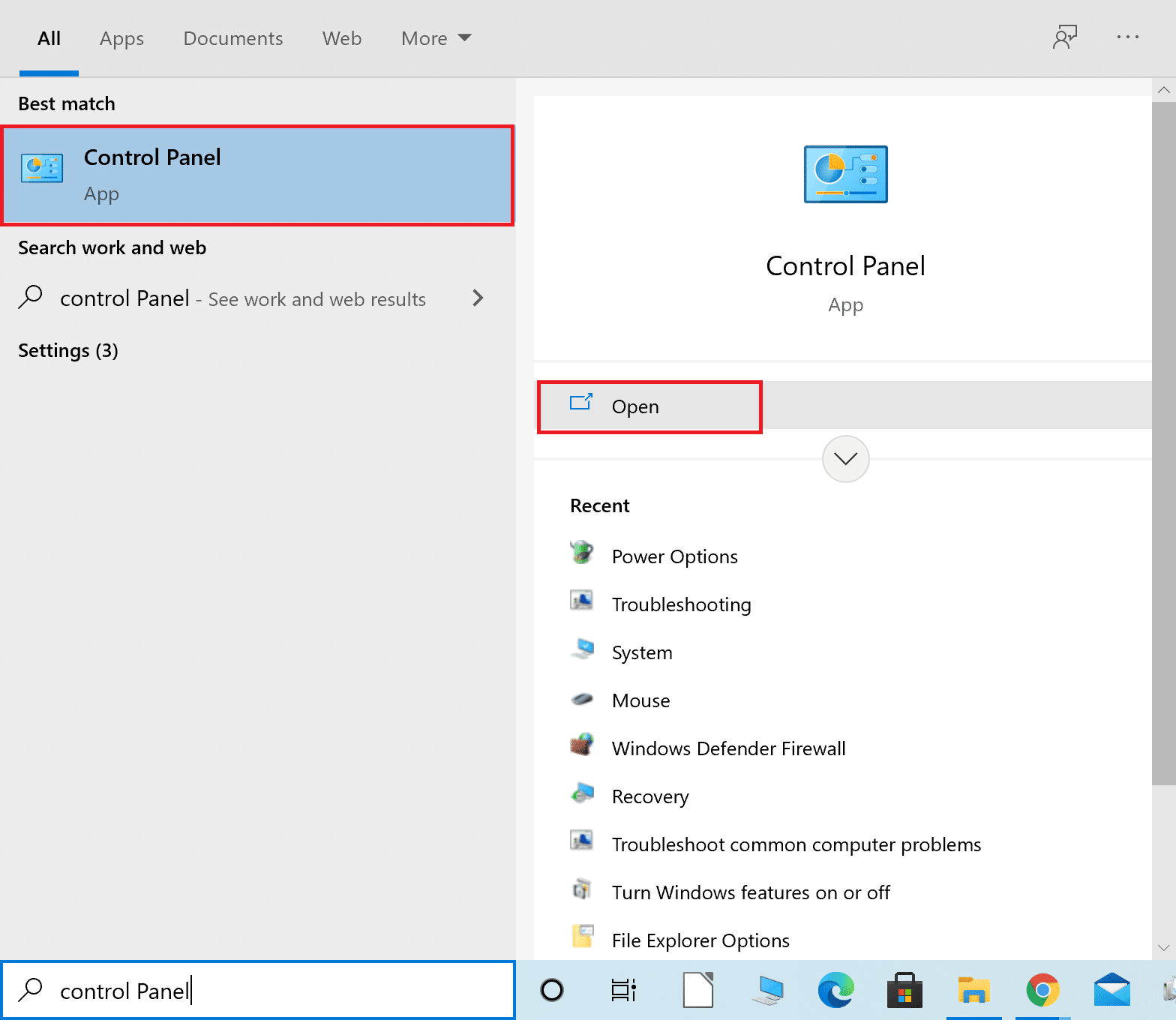
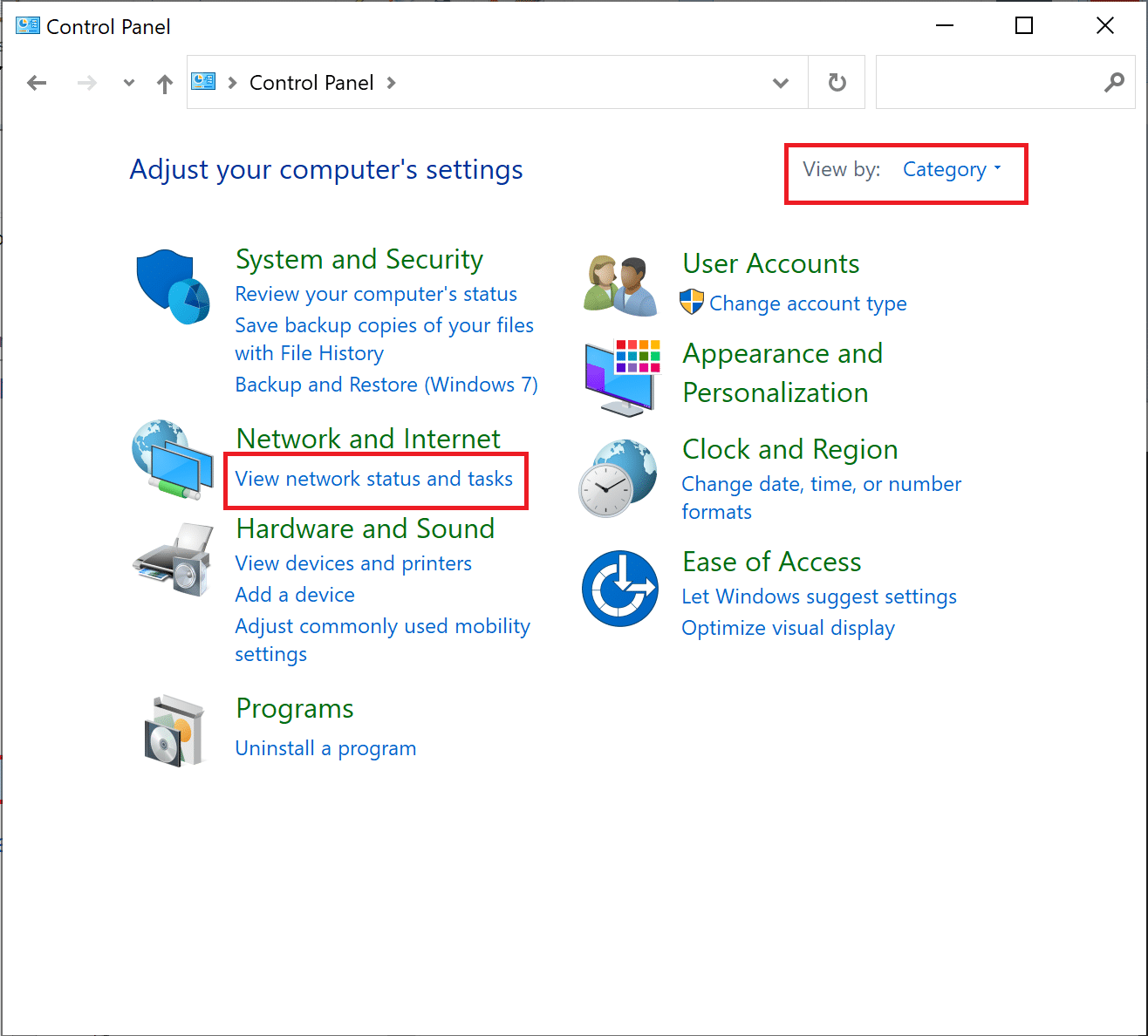
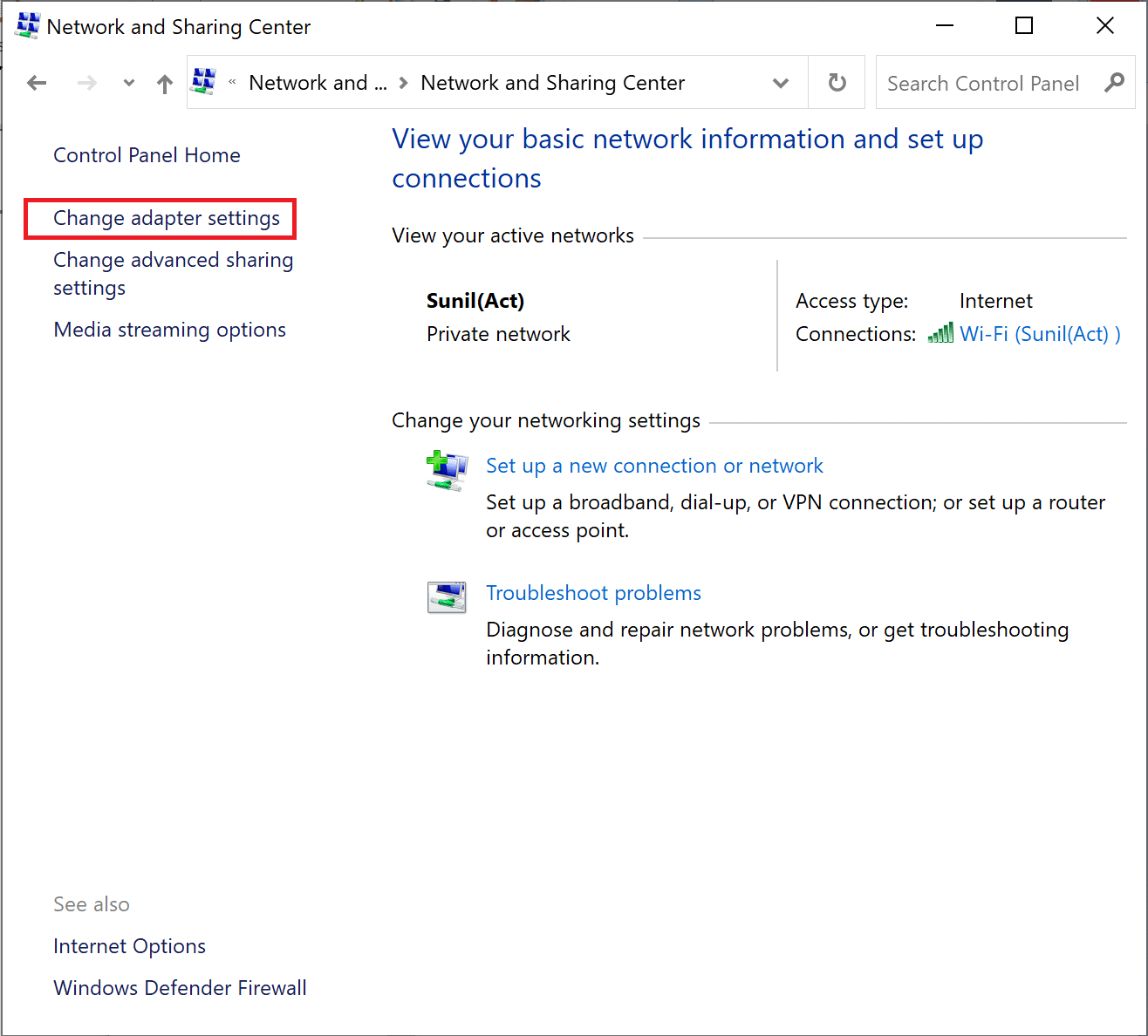
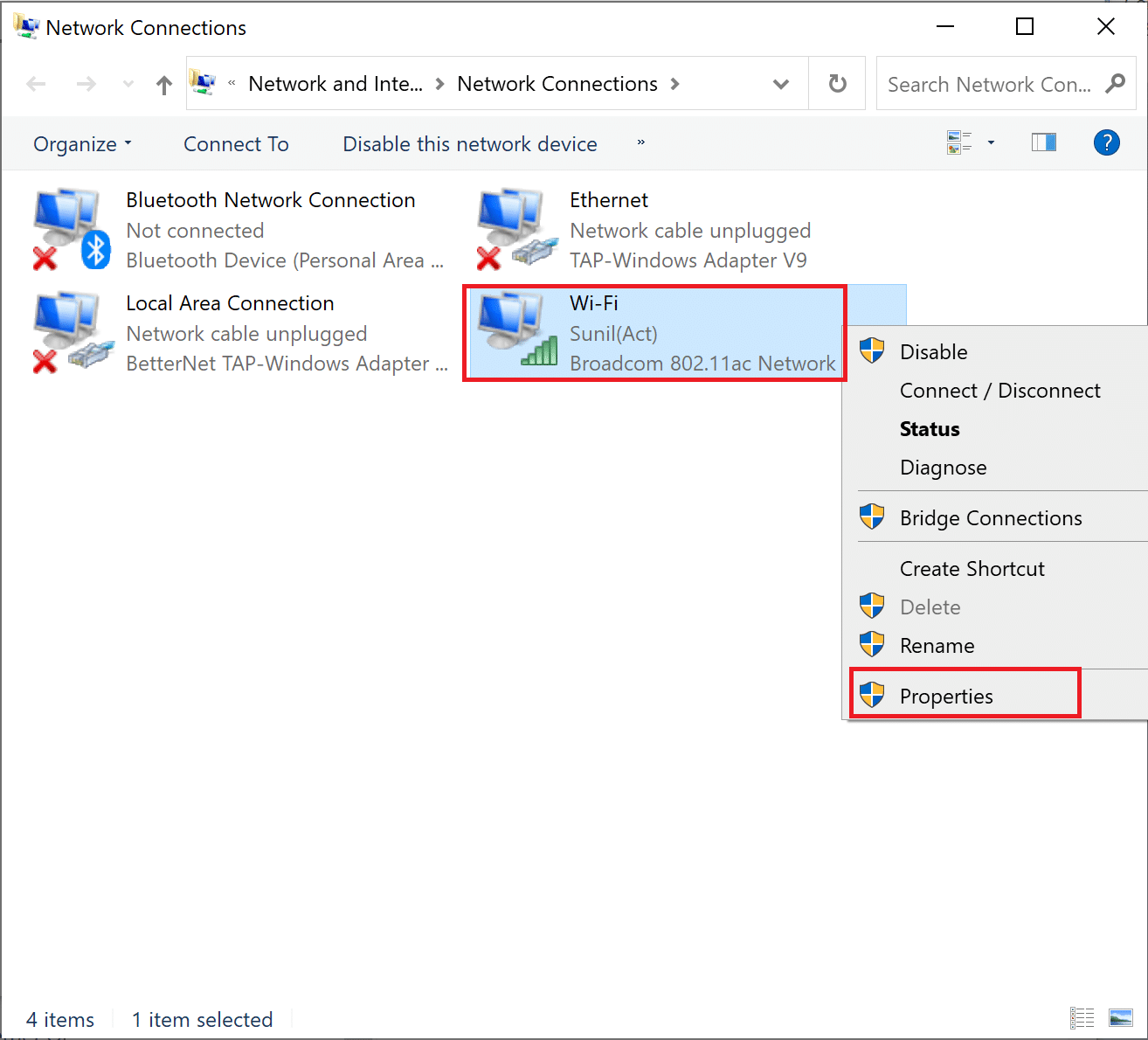
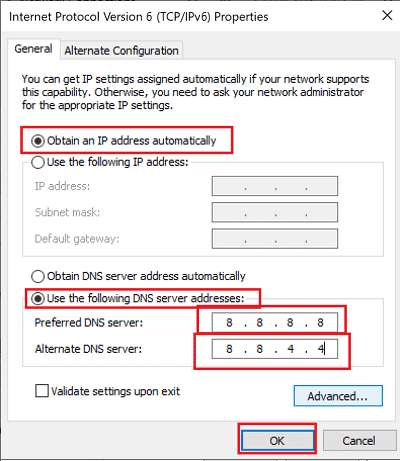
Вимкнення батьківського контролю (Спосіб 5)
Якщо ви зіткнулися з помилкою Netflix F7111-5033, це може бути пов’язано з налаштуваннями батьківського контролю. Спробуйте наступні кроки:
- Зайдіть на сайт Netflix та увійдіть до свого облікового запису.
- Натисніть “Обліковий запис” та виберіть свій профіль.
- У розділі “Профіль і батьківський контроль” натисніть “Керувати” для “Обмеження перегляду”.
- Введіть облікові дані для підтвердження.
- Виберіть відповідні “Рейтинги зрілості” або вимкніть усі обмеження.
- Натисніть “Зберегти” та насолоджуйтеся переглядом.
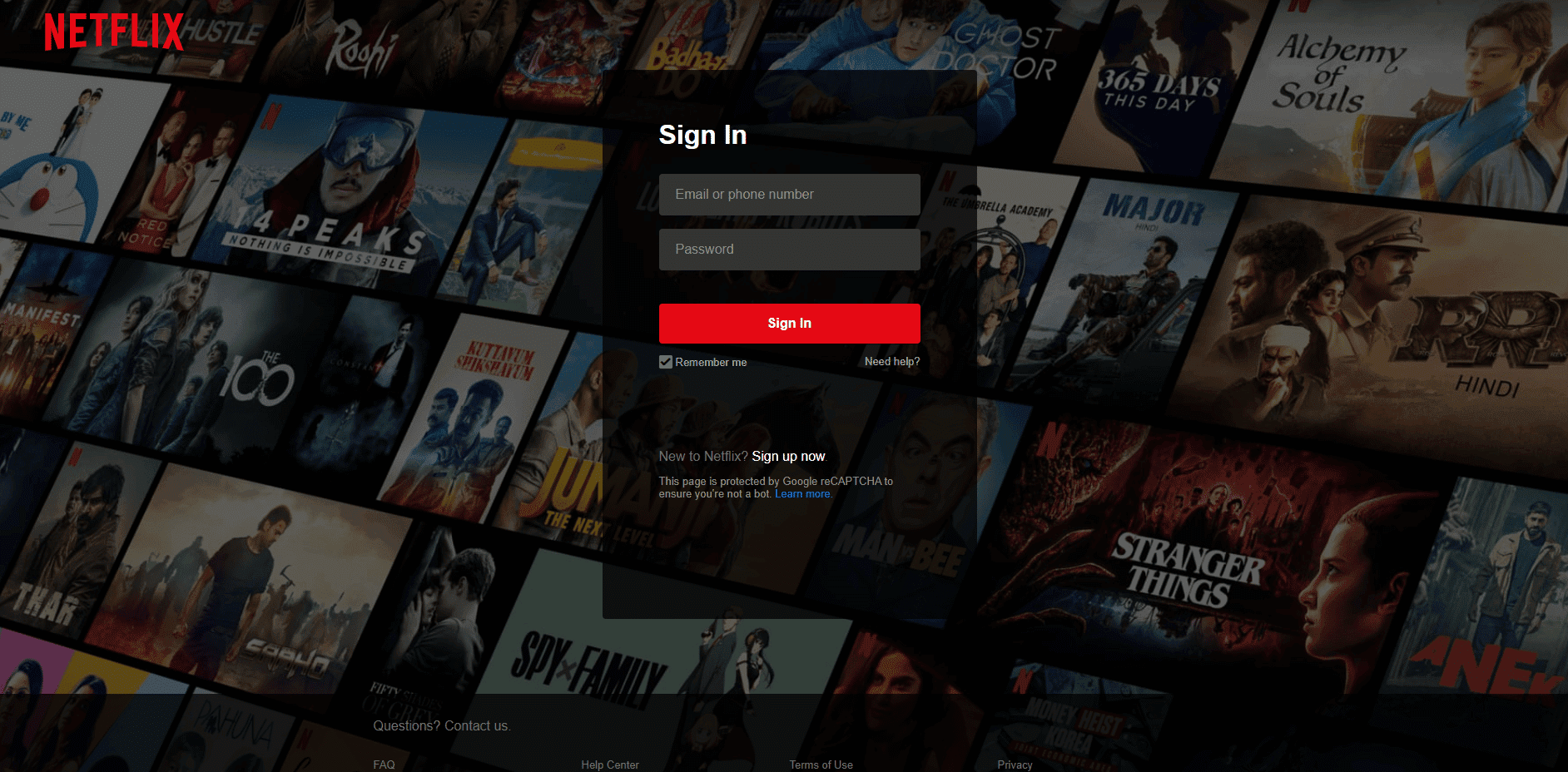
Часті запитання
Q1. Чому виникає помилка Netflix F7111-1331?
Відповідь: Ця помилка може виникати при спробі відкрити Netflix через закладку в браузері. Рекомендується вводити URL-адресу офіційного сайту (наприклад, www.netflix.com).
Q2. Чому з’являється помилка Netflix F7111-5033?
Відповідь: Ця помилка виникає, якщо рівень зрілості у вашому профілі Netflix встановлено нижче необхідного. Налаштуйте батьківський контроль, щоб виправити це.
Сподіваємося, ця стаття допомогла вам усунути проблеми з виявленням проксі Netflix. Залишайте свої коментарі нижче та слідкуйте за нашими оновленнями, щоб дізнатися більше корисних порад.